EMU для знатоков: различия между версиями
Перейти к навигации
Перейти к поиску
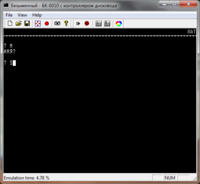
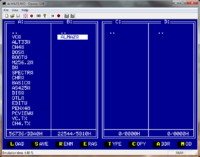
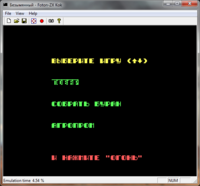
M12e (обсуждение | вклад) (Новая страница: «== Ручной запуск программ для БК-0010 == [[Файл:Emu-BK.png|200px|thumb|right|Запуск игры в эмуляторе [[БК|БК-00…») |
M12e (обсуждение | вклад) |
||
| Строка 24: | Строка 24: | ||
* Теперь надо выйти обратно в ORDOS — для этого нажмите клавишу '''Q'''. | * Теперь надо выйти обратно в ORDOS — для этого нажмите клавишу '''Q'''. | ||
* В колонке, отображающей содержимое диска '''B:''', должны появиться файлы с загруженными играми. Перейдите туда (стрелка вправо) и, выбрав файл, нажмите Enter. | * В колонке, отображающей содержимое диска '''B:''', должны появиться файлы с загруженными играми. Перейдите туда (стрелка вправо) и, выбрав файл, нажмите Enter. | ||
| + | |||
| + | == Запуск программ для игрового автомата Фотон == | ||
| + | |||
| + | [[Файл:Emu-Foton.png|200px|thumb|right|Меню выбора игры при эмуляции автомата [[Фотон]] (сборник Foton-ZX Kok)]] | ||
| + | |||
| + | Поддержка этого игрового автомата реализована в виде внешнего модуля, то есть вам надо сначала скачать архив с необходимыми файлами с сайта эмулятора [http://bashkiria-2m.narod.ru/files/foton1.rar]. Архив содержит файлы конфигурации, раскладки и бинарные файлы с играми. | ||
| + | |||
| + | * Распакуйте архив и скопируйте его содержимое в папку с эмулятором (никакие имеющиеся файлы заменены не будут). | ||
| + | * Запустите эмулятор. В окне выбора компьютера вам будет доступно три новых пункта, названия которых начинаются с '''Foton-ZX'''. Это игры «Черный корабль» ('''Black ship'''), «Бродяга» ('''Brodjaga'''), а также сборник игр «Повар», «Собрать Буран» и «Агропром» ('''Kok'''). | ||
| + | * После выбора нужной игры необходимо опустить монету в автомат. В данных играх это можно сделать, нажав клавишу '''F1''' или сочетания F1+F2, F1+F3, F1+F4 для монет повышенной стоимости (чем выше стоимость, тем дольше вы сможете играть). | ||
| + | |||
| + | Примечание: в играх «Черный корабль» и «Бродяга» повторное опускание монет не всегда срабатывает, и есть возможность зависания игры. Чтобы обойти эту ошибку, опускайте нужное количество монет до начала игры: это экран с надписью «НАЖМИТЕ "ОГОНЬ"!» в первой игре и экран с выбором уровня сложности в второй. | ||
{{Связанные статьи эмуляторов|EMU}} | {{Связанные статьи эмуляторов|EMU}} | ||
[[Категория:FAQ]] | [[Категория:FAQ]] | ||
Версия 18:29, 22 сентября 2011
Ручной запуск программ для БК-0010
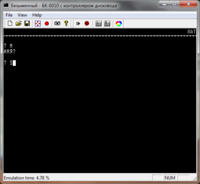
Запуск игры в эмуляторе БК-0010
Некоторые игры требуют ручного ввода команд. Ниже приведена инструкция для таких случаев.
- Выберите тип компьютера BK-0010fdd.
- В строке ввода после знака вопроса введите команду для загрузки файла: M, и нажмите Enter.
- Выведется строка ИМЯ? — снова нажмите Enter. В появившемся окне выберите файл с игрой.
- Если игра не запустилась автоматически, введите в окне эмулятора команду запуска: S, после чего нажмите Enter.
Запуск программ для Орион-128 с образов дисков
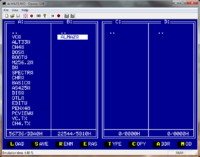
Запуск игры в эмуляторе Орион-128
В этом разделе описан процесс подключения образов дисков в формате odi и запуска программ с них.
- В списке компьютеров выберите пункт Orion-128.
- Запустится ОС ORDOS. Подключите диск с играми в первый дисковод.
- В первой колонке (диск A:) выберите пункт DOS и нажмите Enter для перехода в OS-DOS (CP/M).
- Введите команду DIR для просмотра файлов на подключенном диске.
- Вы можете запустить любой исполняемый файл с расширением .COM, просто введя его имя. Однако большинство игр записаны в формате файлов ORDOS — *.BRU, поэтому для их запуска вам надо проделать дополнительные операции.
- Введите команду BRU, выберите нужную игру и нажмите Enter. Таким образом можно загрузить несколько игр.
- Теперь надо выйти обратно в ORDOS — для этого нажмите клавишу Q.
- В колонке, отображающей содержимое диска B:, должны появиться файлы с загруженными играми. Перейдите туда (стрелка вправо) и, выбрав файл, нажмите Enter.
Запуск программ для игрового автомата Фотон
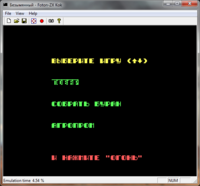
Меню выбора игры при эмуляции автомата Фотон (сборник Foton-ZX Kok)
Поддержка этого игрового автомата реализована в виде внешнего модуля, то есть вам надо сначала скачать архив с необходимыми файлами с сайта эмулятора [1]. Архив содержит файлы конфигурации, раскладки и бинарные файлы с играми.
- Распакуйте архив и скопируйте его содержимое в папку с эмулятором (никакие имеющиеся файлы заменены не будут).
- Запустите эмулятор. В окне выбора компьютера вам будет доступно три новых пункта, названия которых начинаются с Foton-ZX. Это игры «Черный корабль» (Black ship), «Бродяга» (Brodjaga), а также сборник игр «Повар», «Собрать Буран» и «Агропром» (Kok).
- После выбора нужной игры необходимо опустить монету в автомат. В данных играх это можно сделать, нажав клавишу F1 или сочетания F1+F2, F1+F3, F1+F4 для монет повышенной стоимости (чем выше стоимость, тем дольше вы сможете играть).
Примечание: в играх «Черный корабль» и «Бродяга» повторное опускание монет не всегда срабатывает, и есть возможность зависания игры. Чтобы обойти эту ошибку, опускайте нужное количество монет до начала игры: это экран с надписью «НАЖМИТЕ "ОГОНЬ"!» в первой игре и экран с выбором уровня сложности в второй.